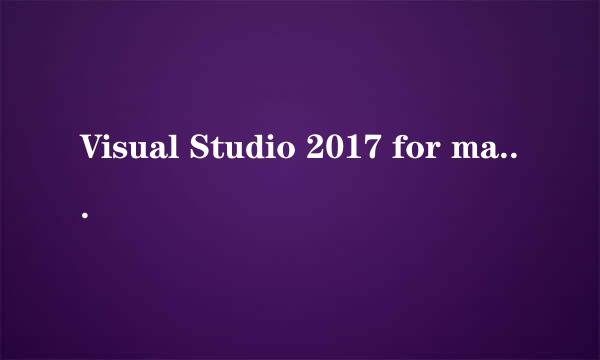Visual studio code如何设置语言
的有关信息介绍如下:
Visual studio code是微软出的一款代码编辑器,很好用,支持多种语言,还有一个就是插件查找安装更新比较方便,速度很快不用翻墙,而且是在微软的维护下,一直在不断改进,我觉得用这个不管是写前端还是后端都很好使。但是美中不足的是,有些时候更新容易换成英文版本了,这可不行,怎么切换过来呢,下面慢慢道来。
首先安装Visual studio code,一般状况下默认是中文版本,但是也可能在偶然的情况下变成英文版本;或者再某次升级后变成英文版本了。
安装或者升级完后,打开进入软件,如果发现是英文版本,不要急。首先按F1快捷键或者Ctrl + Shift + P,切入到命令行模式。输入“Configure Language”(如果是中文版要切换到英文版输入“配置语言”)。
按enter键后进入如下界面:
只需要将上面的"en"改为“zh-CN”即可,注意大小写,你也可以查看微软官方支持的语言说明,如下截图,支持多国语言。
这样以后的某次升级后突然鬼使神差的变为英文版了也不用着急了,很快切换回来就是了,当然你如果是中文版,你就是要切换为英文版,也可以了,一样的。
之所以写出来,是因为本人遇到过两次了,虽然每次都能解决,但是我想还有其他着急的兄弟可能也遇到了,写出来分享一下心得,希望能帮到大家。